Android スマートフォンを出荷時の設定にリセットする必要がある理由はいくつかあります。 いくつかの問題を解決するために、新たなスタートを切りたいと思うかもしれません。 または、携帯電話を売却し、クリーニングする必要があるかもしれません。 理由が何であれ、良いニュースは、Android デバイスで工場出荷時設定へのリセットを実行するのは簡単な作業であることです。
いくつかの問題を修正するために工場出荷時設定へのリセットのみを実行している場合は、 重要な情報をバックアップする. そうすれば、使い続けたいファイルが失われることはありません。 重要な情報が失われると復元できない可能性があるため、時間をかけてバックアップを作成することをお勧めします。
Android 11電話を工場出荷時の状態にリセットする方法
これで、バックアップを作成しました。これを実行したいと確信しています。 Androidフォンをリセットするには、に移動する必要があります 設定 アプリ、続いて システム. リセットオプションの下で、をタップします すべてのデータを消去します(工場出荷時設定にリセット)、 に続く すべてのデータを消去.
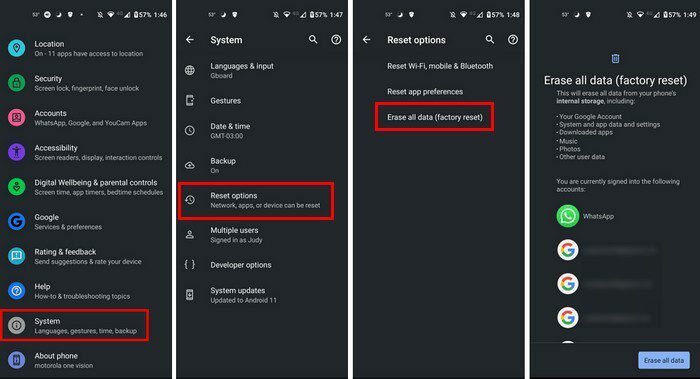
[すべてのデータを消去] ボタンをタップすると、PIN の入力が必要になる場合があります。 [すべてのデータを消去] ボタンをタップします。 今こそコーヒーを飲む絶好の機会です。 それだけです。 これは、Android デバイスを出荷時設定にリセットする最も簡単な方法です。
リカバリモードを使用して Android を工場出荷時の状態にリセットする
何らかの理由で、設定から Android スマートフォンを出荷時設定にリセットするオプションが機能しない場合は、リカバリ モードを使用していつでもリセットできます。 次のようにしてそれを行うことができます。
- 電話を切る
- 音量を下げるボタンと電源ボタンを同時に押し、画面が起動するまで押し続けます
- start という単語が表示されます。
- 電源ボタンを使用して選択し、音量ボタンを使用して移動する必要があります
- 音量ボタンを使用して、リカバリモードオプションに移動します
- 電源ボタンを押して選択します
- 問題のある Android が表示されるはずです
- 電源ボタンを離さずに、電源ボタンを押してから音量アップボタンを押してください。
- 音量ボタンを使用して、[データのワイプ/工場出荷時設定へのリセット] オプションを選択します
- 電源ボタンを使用して工場出荷時設定へのリセットオプションを選択し、電話をそのままにしておきます
- プロセスが完了したら、[今すぐシステムを再起動する] オプションを選択します。
結論
工場出荷時設定へのリセットを実行すると、電話機は箱から出したときの状態に戻ります。 それは以前に経験していた問題なく、より速く機能しました。 重要なファイルが失われないように、忘れずに Android デバイスをバックアップしてください。 Android デバイスをリセットする必要があるのはなぜですか? 以下のコメントであなたの考えを共有してください。ソーシャル メディアで記事を他の人と共有することを忘れないでください。